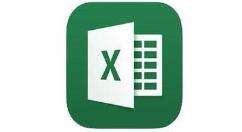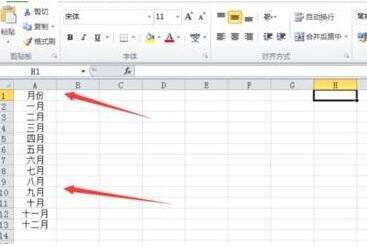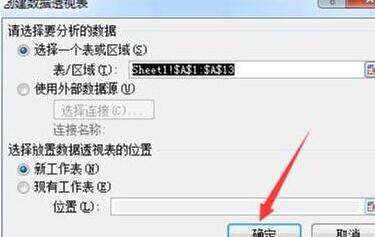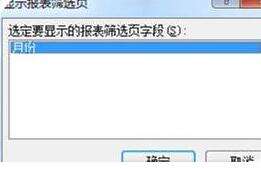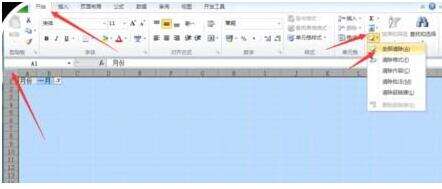Excel中批量添加指定名称的快捷方法
办公教程导读
收集整理了【Excel中批量添加指定名称的快捷方法】办公软件教程,小编现在分享给大家,供广大互联网技能从业者学习和参考。文章包含348字,纯文字阅读大概需要1分钟。
办公教程内容图文
1、打开Excel工作表,准备好要批量添加工作表的名称。
2、选中准备好的工作表名称。
3、单击插入->数据透视表->数据透视表,弹出创建数据透视表对话框,直接单击确定。
4、在弹出的数据透视表字段列表中,把月份(指定名称的表头)拖动到报表筛选中,单击选项卡->数据透视表名称选项->显示报表筛选页,弹出显示报表筛选页对话框,直接单击确定。
5、选中生成的所有工作表,然后全选,单击开始->清除->清除全部->单击任意单元格即可。
看了上面的Excel中批量添加指定名称的快捷方法后,是不是觉得操作起来更得心应手了呢?
办公教程总结
以上是为您收集整理的【Excel中批量添加指定名称的快捷方法】办公软件教程的全部内容,希望文章能够帮你了解办公软件教程Excel中批量添加指定名称的快捷方法。
如果觉得办公软件教程内容还不错,欢迎将网站推荐给好友。